
ຜູ້ໃຊ້ຂອງລະບົບປະຕິບັດການ Windows ໃດທີ່ບໍ່ໄດ້ຫຼີ້ນ GOLK ຫຼື Spider? ແມ່ນແລ້ວ, ເກືອບທຸກຄົນຢ່າງຫນ້ອຍຫນຶ່ງຄັ້ງກໍ່ໄດ້ໃຊ້ເວລາຫວ່າງຂອງລາວສໍາລັບການວາງ solitaires ຫຼືການຄົ້ນຫາບໍ່ແຮ່. Spider, solitator, cake, sapper ແລະ cherries ໄດ້ກາຍເປັນສ່ວນຫນຶ່ງຂອງລະບົບປະຕິບັດການ. ແລະຖ້າຜູ້ຊົມໃຊ້ປະສົບກັບຄວາມບໍ່ມີຂອງພວກເຂົາ, ແລ້ວສິ່ງທໍາອິດທີ່ພວກເຂົາກໍາລັງຊອກຫາວິທີທີ່ຈະຟື້ນຟູຄວາມບັນເທີງທໍາມະດາ.
ພວກເຮົາຟື້ນຟູເກມມາດຕະຖານໃນ Windows XP
ການຟື້ນຟູເກມທີ່ສະຫນອງໃຫ້ກັບລະບົບປະຕິບັດການ Windows XP ໃນເບື້ອງຕົ້ນ, ໂດຍປົກກະຕິບໍ່ໄດ້ໃຊ້ເວລາຫຼາຍແລະບໍ່ຕ້ອງການທັກສະດ້ານຄວາມສາມາດພິເສດຂອງຄອມພິວເຕີພິເສດ. ເພື່ອກັບໄປທີ່ສະຖານທີ່ແຫ່ງຄວາມບັນເທີງທີ່ຄຸ້ນເຄີຍ, ພວກເຮົາຕ້ອງການສິດທິຜູ້ບໍລິຫານແລະແຜ່ນຕິດຕັ້ງ Windows XP. ຖ້າບໍ່ມີການຕັ້ງຄ່າການຕັ້ງຄ່າ, ທ່ານສາມາດໃຊ້ຄອມພິວເຕີ້ອີກຫນ່ວຍຫນຶ່ງທີ່ໃຊ້ລະບົບປະຕິບັດການ Windows XP ດ້ວຍເກມທີ່ຕິດຕັ້ງ. ແຕ່ສິ່ງທໍາອິດກ່ອນ.ວິທີທີ່ 1: ການຕັ້ງຄ່າລະບົບ
ພິຈາລະນາທາງເລືອກທໍາອິດໃນການຟື້ນຟູເກມທີ່ພວກເຮົາຕ້ອງການແຜ່ນຕິດຕັ້ງແຜ່ນແລະສິດທິຂອງຜູ້ບໍລິຫານ.
- ສິ່ງທໍາອິດໃສ່ແຜ່ນຕິດຕັ້ງເຂົ້າໃນໄດ (ທ່ານຍັງສາມາດໃຊ້ Flash Footable Flash).
- ຕອນນີ້ໄປທີ່ "ກະດານຄວບຄຸມ" ໂດຍການກົດປຸ່ມ Start ແລະເລືອກລາຍການທີ່ເຫມາະສົມ.
- ຕໍ່ໄປ, ໄປທີ່ຫມວດ "ຕິດຕັ້ງແລະລຶບໂປແກຼມໂປຼແກຼມ" ໂດຍການກົດປຸ່ມຫນູຊ້າຍໂດຍຊື່ຂອງຫມວດຫມູ່.
- ນັບຕັ້ງແຕ່ເກມມາດຕະຖານແມ່ນສ່ວນປະກອບຂອງລະບົບປະຕິບັດການ, ທ່ານກົດທີ່ປຸ່ມ "ຕິດຕັ້ງ Windows Composents" ໃນແຖບຊ້າຍ.
- ຫຼັງຈາກພັກຜ່ອນນ້ອຍໆ, "ຂອງຄວາມຍາວປາຂອງສ່ວນປະກອບຂອງ Windows" ຈະເປີດ, ເຊິ່ງໃນນັ້ນບັນຊີລາຍຊື່ຂອງການສະຫມັກມາດຕະຖານທັງຫມົດຈະຖືກສະແດງ. ພວກເຮົາຫັນລາຍຊື່ລົງລົງແລະເນັ້ນໃສ່ລາຍການ "ໂປແກມມາດຕະຖານແລະການບໍລິການ".
- ກົດປຸ່ມ "Compile" ແລະສ່ວນປະກອບຂອງກຸ່ມຈະປາກົດກ່ອນເກມແລະໂປແກຼມມາດຕະຖານ. ຖ້າທ່ານກວດເບິ່ງ "ເກມ" ຫມວດຫມູ່ແລະກົດປຸ່ມ "OK", ຫຼັງຈາກນັ້ນໃນກໍລະນີນີ້ພວກເຮົາຈະຕິດຕັ້ງເກມທັງຫມົດ. ຖ້າທ່ານຕ້ອງການເລືອກໂປແກຼມສະເພາະບາງຢ່າງ, ຈາກນັ້ນກົດປຸ່ມ "Computemition".
- ປ່ອງຢ້ຽມນີ້ສະແດງບັນຊີລາຍຊື່ຂອງເກມມາດຕະຖານທັງຫມົດແລະມັນຍັງຕ້ອງໄດ້ຮັບການຕິດຕາມໂດຍທີ່ພວກເຮົາຕ້ອງການຕິດຕັ້ງ. ທັນທີທີ່ພວກເຂົາໄດ້ຍົກໃຫ້ເຫັນທຸກສິ່ງທີ່ຈໍາເປັນ, ກົດປຸ່ມ "OK".
- ພວກເຮົາກົດປຸ່ມ "OK" ອີກຄັ້ງໃນປ່ອງຢ້ຽມ "ໂປແກມມາດຕະຖານ" ຂອງປ່ອງຢ້ຽມແລະກັບຄືນໄປທີ່ "ຄວາມຍາວປາອົງປະກອບຂອງ Windows". ໃນທີ່ນີ້ທ່ານຕ້ອງກົດປຸ່ມ "Next" ເພື່ອຕິດຕັ້ງສ່ວນປະກອບທີ່ທ່ານເລືອກ.
- ຫຼັງຈາກທີ່ລໍຖ້າ, ໃນເວລາທີ່ຂັ້ນຕອນການຕິດຕັ້ງສິ້ນສຸດລົງ, ກົດປຸ່ມ "ພ້ອມ" ແລະປິດທຸກປ່ອງຢ້ຽມພິເສດ.
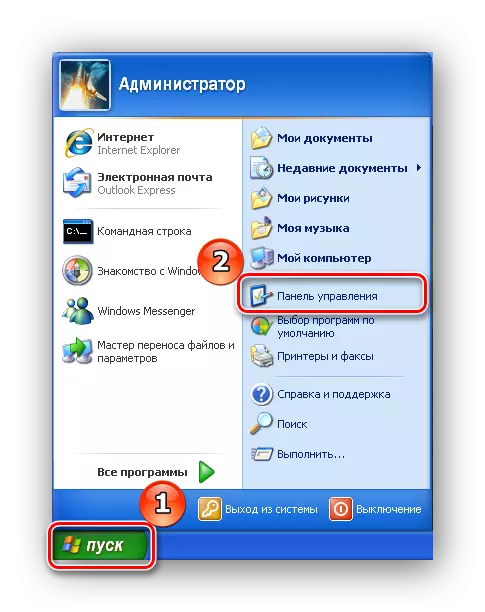
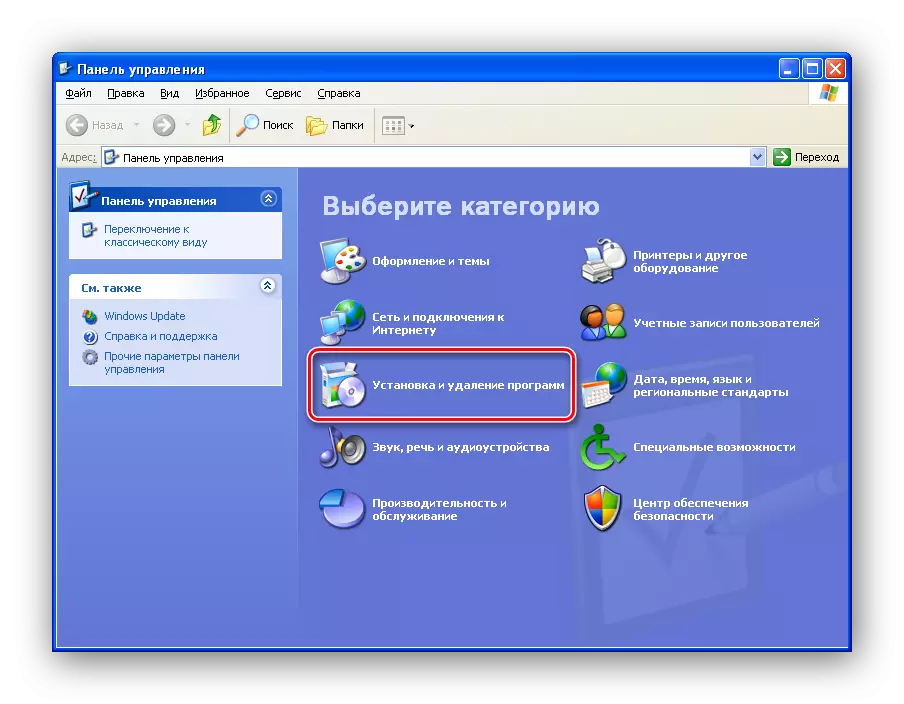
ຖ້າທ່ານໃຊ້ມຸມມອງແບບເກົ່າຂອງ "ກະດານຄວບຄຸມ", ຫຼັງຈາກນັ້ນພວກເຮົາຊອກຫາແອັບເປີ້ນ "ຕິດຕັ້ງແລະລຶບໂປແກຼມ" ແລະກົດປຸ່ມຫນູຊ້າຍໄປທີ່ສ່ວນທີ່ເຫມາະສົມ.






ດຽວນີ້ເກມທັງຫມົດຈະຢູ່ໃນສະຖານທີ່ແລະທ່ານສາມາດເພີດເພີນກັບເກມໃນ sapper ຫຼື spider, ຫຼືຂອງຫຼິ້ນທີ່ມາດຕະຖານອື່ນໆ.
ວິທີທີ່ 2: ສໍາເນົາເກມຈາກຄອມພິວເຕີ້ອື່ນ
ຂ້າງເທິງ, ພວກເຮົາໄດ້ເບິ່ງວິທີການກູ້ຄືນເກມ, ຖ້າທ່ານມີແຜ່ນຕິດຕັ້ງກັບລະບົບປະຕິບັດການ Windows XP. ແຕ່ສິ່ງທີ່ຕ້ອງເຮັດຖ້າບໍ່ມີແຜ່ນ, ແລະຂ້ອຍຕ້ອງການຫຼີ້ນ? ໃນກໍລະນີນີ້, ທ່ານສາມາດໃຊ້ຄອມພິວເຕີ້ທີ່ເກມທີ່ຖືກຕ້ອງແມ່ນ. ສະນັ້ນ, ດໍາເນີນການຕໍ່.
- ເພື່ອເລີ່ມຕົ້ນ, ໃນຄອມພີວເຕີ້ບ່ອນທີ່ເກມໄດ້ຖືກຕິດຕັ້ງເກມ, ພວກເຮົາຫັນໄປຫາໂຟນເດີ "System32". ເພື່ອເຮັດສິ່ງນີ້, ເປີດ "ຄອມພິວເຕີຂອງຂ້ອຍ" ແລະຫຼັງຈາກນັ້ນໃຫ້ຜ່ານເສັ້ນທາງຕໍ່ໄປ: ແຜ່ນລະບົບ "C"), "Windows" ແລະຫຼັງຈາກນັ້ນ "system32".
- ຕອນນີ້ທ່ານຕ້ອງການຊອກຫາໄຟລ໌ຂອງເກມທີ່ເຫມາະສົມແລະຄັດລອກພວກມັນໄປທີ່ USB flash drive. ຂ້າງລຸ່ມນີ້ແມ່ນຊື່ຂອງແຟ້ມແລະເກມທີ່ສອດຄ້ອງກັນ.
- ເພື່ອຟື້ນຟູເກມ "Pinball" ທ່ານຈໍາເປັນຕ້ອງໄປທີ່ໄດເລກະທໍລີ "Files", ເຊິ່ງຕັ້ງຢູ່ໃນຮາກຂອງແຜ່ນຂອງລະບົບ, ຫຼັງຈາກນັ້ນເປີດ Windows NT Folder.
- ຕອນນີ້ສໍາເນົາປື້ມ pinball "ສໍາເນົາໃນ USB Flash Drive ໄປທີ່ສ່ວນທີ່ເຫຼືອຂອງເກມ.
- ເພື່ອຟື້ນຟູເກມອິນເຕີເນັດ, ທ່ານຕ້ອງເຮັດສໍາເນົາໂຟນເດີ "MSN Gaming Zone", ເຊິ່ງຕັ້ງຢູ່ໃນແຟ້ມໂປແກຼມ.
- ຕອນນີ້ທ່ານສາມາດສໍາເນົາເກມທັງຫມົດໃນໄດເລກະທໍລີແຍກຕ່າງຫາກກັບຄອມພິວເຕີຂອງທ່ານ. ຍິ່ງໄປກວ່ານັ້ນ, ທ່ານສາມາດວາງມັນໄວ້ໃນໂຟນເດີຕ່າງຫາກທີ່ທ່ານຈະສະດວກກວ່າ. ແລະເພື່ອເລີ່ມຕົ້ນທ່ານຈໍາເປັນຕ້ອງກົດປຸ່ມຫນູຊ້າຍສອງຄັ້ງໃນເອກະສານທີ່ສາມາດປະຕິບັດໄດ້.

FreeCell.exe -> Solitaire "Solita"
Spider.Exe -> Solitaire "Spider"
SOL.EXE - Solitaire "Kosyanka"
Msheart.exe -> ເກມບັດ "Chervy"
Winmine.exe -> SUPPER
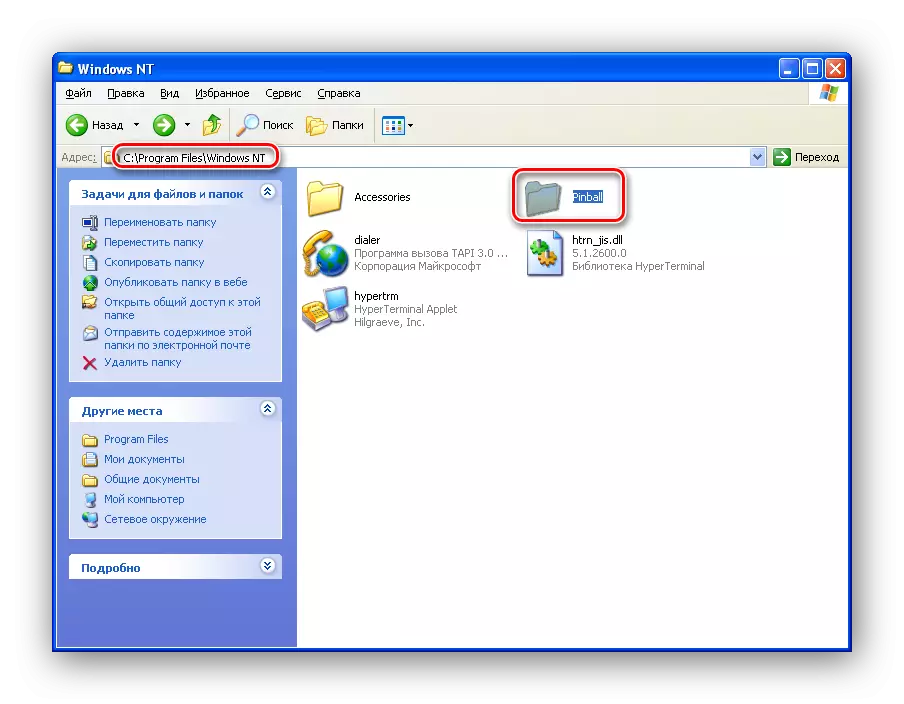
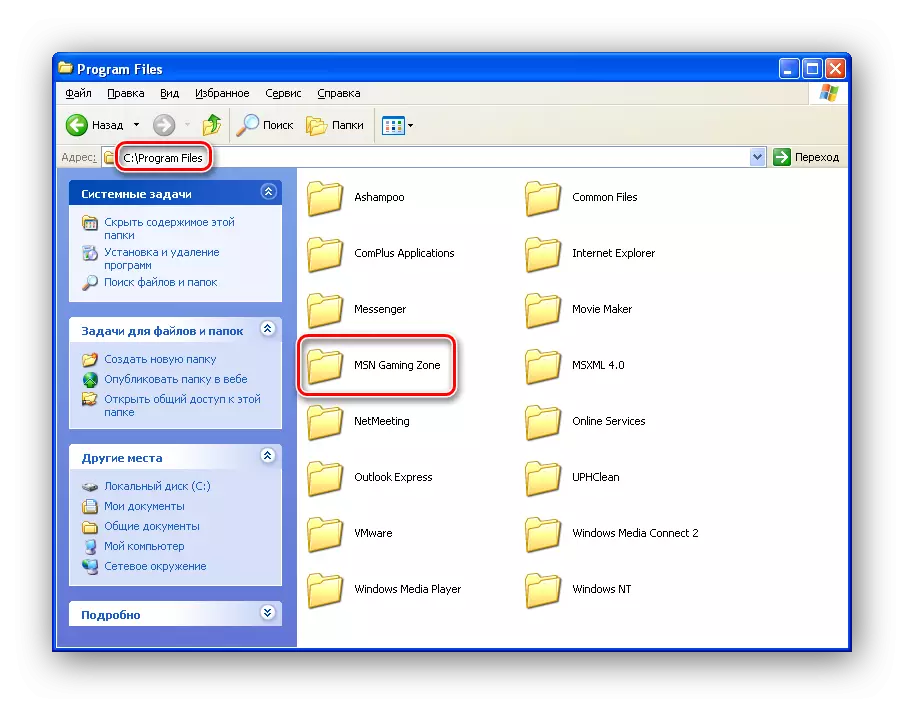
ສະຫຼຸບ
ດັ່ງນັ້ນ, ຖ້າທ່ານບໍ່ມີເກມມາດຕະຖານໃນລະບົບ, ທ່ານມີສອງວິທີທີ່ຈະຟື້ນຟູພວກມັນ. ມັນຍັງມີພຽງແຕ່ເລືອກສິ່ງທີ່ເຫມາະສົມໃນກໍລະນີຂອງທ່ານ. ເຖິງຢ່າງໃດກໍ່ຕາມ, ມັນເປັນມູນຄ່າທີ່ຈະຈື່ໄດ້ວ່າກໍລະນີທີຫນຶ່ງແລະທີສອງຮຽກຮ້ອງໃຫ້ມີສິດທິຂອງຜູ້ບໍລິຫານ.
